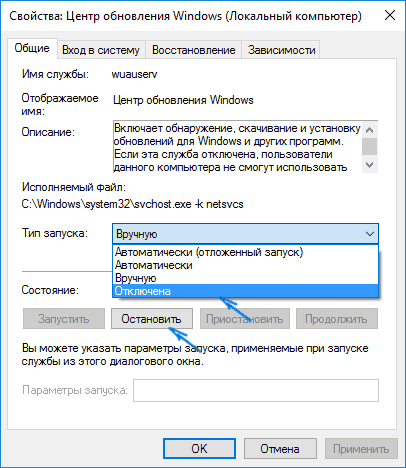O trăsătură caracteristică a noului sistem pentru Windows 10 este o actualizare periodică. De multe ori, actualizări se referă la actualizarea sistemului de securitate, drivere și alte componente. Cu toate acestea, utilizatorii în mod regulat pentru Windows 10 se confruntă cu microvalets că uneori încetinesc activitatea unui calculator personal. În plus, astfel de actualizări mai lent activarea și dezactivarea a PC-ului, iar acest lucru este deosebit de incomod atunci când este necesar pentru munca la calculator.
Pentru Windows 10 actualizări și performanțe
Mai întâi de toate, este în valoare de știind că specialiștii Microsoft elimina toate neajunsurile sistemului care au fost înainte. Astfel, acesta poate fi ceva foarte important, mai ales dacă este vorba de măsuri de securitate, precum și performanța „de fier“ a calculatorului. De aici putem trage concluzia că este necesar să dezactivați actualizările de sistem numai în cazurile cele mai extreme.
În setările de sistem, puteți detecta setările de actualizare. În cazul în care este necesar pentru a limita cantitatea de actualizare a sistemului, puteți activa actualizarea numai după confirmarea utilizatorului. Acest lucru va face imposibilă pentru a instala toate actualizările pe care sistemul de Internet primește.

Dezactivați pentru Windows 10 actualizări prin funcționalitate standard,
- Mai întâi trebuie să mergeți la secțiunea „Parametri“, care se află în meniul Start, apoi mergeți la meniul „Actualizare și securitate“. Acolo puteți găsi cele mai multe setări legate de actualizarea sistemului de operare.
- Trebuie să mergem la „Parametri avansate“ element din prima filă, care vă va permite să gestionați direct de modul și frecvența actualizărilor.
- În situația noastră, opțiunea „Pentru a amâna actualizări“ este potrivit. Potrivit dezvoltatorilor, dacă pui o căpușă aici, calculatorul personal nu va primi actualizări de sistem pentru mai multe luni. Cu toate acestea, merită atenție faptului că actualizările asociate cu securitatea sistemului va curge în continuare pe un computer personal.
- În cazul în care utilizatorul nu cum ar fi actualizări din cauza reporniri PC neplanificate, puteți activa opțiunea „Anunțați Reload planificare“, care vă permite să fie gata pentru actualizări.

Ferestre complete centru 10 actualizare
În cazul în care se face o închidere completă a centrului de actualizare, atunci nici un octet de actualizări la computer va sosi.
- În primul rând, aveți nevoie pentru a deschide „Run“ dialog, care este activat prin combinarea tastele „Win + R“.
- În fereastra, care a apărut, trebuie să introduceți „Services.msc“, care activează lista serviciilor care lucrează în prezent la PC.
- Trebuie să găsim un serviciu numit „Windows Update“ sau „Windows Update“. Ai nevoie să faceți clic pe acest serviciu de două ori și faceți clic pe „Stop“ element. În plus, trebuie să acorde o atenție la opțiunea „Startup Type“, pentru care doriți să selectați opțiunea „dezactivat“.
- După salvarea acestor parametri de actualizare pe un computer personal nu va veni deloc. Setările nu sunt bătut în jos și după oprirea calculatorului personal.
Când actualizările sunt deconectate, este necesar să se acorde o atenție deosebită relevanței bazei de date program anti-virus, deoarece cu un astfel de scenariu, sistemul de securitate standard poate fi în imposibilitatea de a informații proteja pe PC.
Dacă există o nevoie sau capacitatea de a actualiza pentru Windows 10, puteți din nou, așa cum este descris mai sus, exploatare forestieră în serviciile de lucru, găsiți Centrul Windows Update și activați. Merită atenția asupra faptului că după activarea acestui serviciu, în cazul în care nu a funcționat pentru o lungă perioadă de timp, va exista o mulțime de actualizări care vor trebui să stabilească o perioadă lungă de timp.